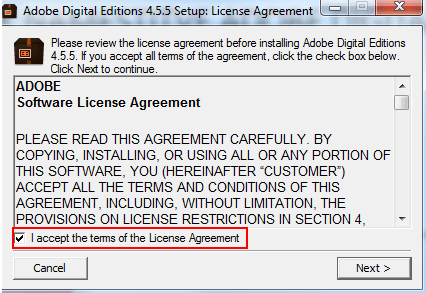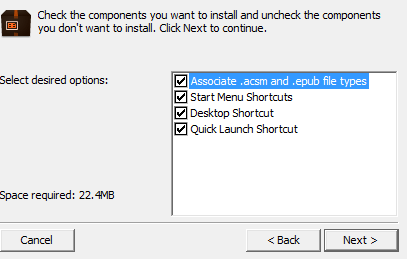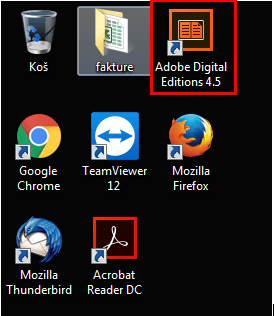Program Adobe Digital Editions (na kratko ADE) je brezplačni program za branje e-knjig. V njem si lahko ustvarite zbirko e-knjig, ki jih lahko prenašate tudi na e-bralnike. Predvsem služi za odpiranje zaščitenih e-knjig (npr. iz Biblosa).
Za prenos programa Adobe Digital Editions pojdite na naslednjo povezavo: http://www.adobe.com/solutions/ebook/digital-editions/download.html
Izberite ustrezno verzijo programa, glede na to kateri operacijski sistem uporabljate (Windows ali Macintosh). V veliki večini primerov je uporabljen operacijski sistem Windows.
Kliknite na modro obarvano besedilo za prenos programa:
Ko se prenos konča, kliknite na namestitveno datoteko s končnico .exe:
V brskalniku Google Chrome boste prenešeno datoteko našli na levi spodnji strani brskalnika, v brskalniku Mozilla Firefox pa pod prenosi (ikona puščice navzdol, zgoraj desno na brskalniku). Privzeto mesto na računalniku, kamor se običajno datoteke shranijo, je mapa “Prenosi” ali “Downloads”.
Pred pričetkom namestitve programa, vas operacijski sistem Windows običajno vpraša, če želite zagnati datoteko. Kliknite na opcijo »Zaženi«. Prične se postopek namestitve. Najprej se pojavi okno s pogoji programa, s katerimi se morate strinjati, če želite nadaljevati z namestitvijo. Polje “I accept the terms of the License Agreement” označite s kljukico, tako da kliknete v prazni kvadratek levo od besedila in nato kliknite »Next«:
Na naslednjem koraku izberite komponente, ki jih želite namestiti. Svetujemo vam, da pustite obkljukane vse opcije (kot je prikazano na spodnji sliki) in na tem koraku ne spreminjate ničesar. Kliknite na opcijo »Next«:
V tem koraku izberete lokacijo, kamor želite namestiti program. Svetujemo, da pustite kar privzeto lokacijo, ki jo je program sam določil in na tem koraku kliknite samo na opcijo »Install«:
Ko program konča z namestitvijo, kliknite na opcijo »Close«.
Program Adobe Digital Editions je sedaj nameščen na vašem računalniku. Najhitreje boste do njega dostopili kar preko bližnjice, ki se je samodejno ustvarila na vašem namizju:
– Imate težavo?
Sporočite nam in potrudili se bomo, da vam pomagamo.